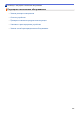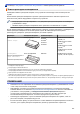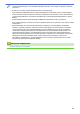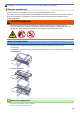Online User's Guide
Table Of Contents
- Интерактивное руководство пользователя HL-L5000D/HL-L5100DN/HL-L5100DNT/HL-L5200DW/HL-L5200DWT/HL-L6250DN/HL-L6300DW/HL-L6300DWT/HL-L6400DW/HL-L6400DWT
- Содержание
- Перед использованием устройства Brother
- Общие сведения об устройстве Brother
- Работа с бумагой
- Печать
- Печать с компьютера (Windows®)
- Печать документа (Windows®)
- Печать более одной страницы на одном листе бумаги (“N на 1”) (Windows®)
- Печать в виде плаката (Windows®)
- Печать на обеих сторонах бумаги (Windows®)
- Печать в виде буклета (Windows®)
- Защищенная печать (Windows®)
- Использование макроса на компьютере (Windows®)
- Использование предустановленного профиля печати (Windows®)
- Изменение настроек печати по умолчанию (Windows®)
- Печать документа с помощью драйвера принтера BR-Script3 (эмуляция языка PostScript® 3™) (Windows®)
- Отслеживание состояния аппарата с компьютера (Windows®)
- Параметры печати (Windows®)
- Печать с компьютера (Macintosh)
- Печать документа (Macintosh)
- Печать на обеих сторонах бумаги (Macintosh)
- Печать более одной страницы на одном листе бумаги (“N на 1”) (Macintosh)
- Защищенная печать (Macintosh)
- Печать документа с помощью драйвера принтера BR-Script3 (эмуляция языка PostScript® 3™) (Macintosh)
- Отслеживание состояния устройства с компьютера (Macintosh)
- Параметры печати (Macintosh)
- Печать нескольких копий страницы на бумаге различных типов
- Отмена задания печати
- Пробная печать
- Печать с компьютера (Windows®)
- Сеть
- Начало работы
- Программное обеспечение и утилиты управления сетью
- Дополнительные способы настройки устройства Brother для работы в беспроводной сети
- Перед настройкой устройства Brother для работы в беспроводной сети
- Настройка устройства для работы в беспроводной сети
- Настройка устройства для работы в беспроводной сети одним нажатием с помощью Wi-Fi Protected Setup™ (WPS)
- Настройка устройства для работы в беспроводной сети по технологии Wi-Fi Protected Setup™ (WPS) с помощью PIN-кода
- Настройка устройства для работы в беспроводной сети в режиме ad-hoc (для IEEE 802.11b/g/n)
- Настройка устройства для работы в беспроводной сети с помощью мастера настройки на панели управления устройства
- Настройка устройства для работы в беспроводной сети, если имя SSID не рассылается
- Подключение устройства к корпоративной беспроводной сети
- Использование Wi-Fi Direct®
- Печать с мобильного устройства по сети Wi-Fi Direct
- Настройка сети Wi-Fi Direct
- Обзор настройки сети Wi-Fi Direct
- Настройка сети Wi-Fi Direct одним нажатием кнопки
- Настройка сети Wi-Fi Direct одним нажатием кнопки и с помощью функции Wi-Fi Protected Setup™ (WPS)
- Настройка сети Wi-Fi Direct с помощью PIN-кода
- Настройка сети Wi-Fi Direct с помощью PIN-кода для Wi-Fi Protected Setup™ (WPS)
- Настройка сети Wi-Fi Direct вручную
- Дополнительные сетевые функции
- Техническая информация для опытных пользователей
- Безопасность
- Блокировка настроек устройства
- Параметры безопасности сети
- Перед использованием функции обеспечения безопасности сети
- Защитная блокировка функций 3.0
- Перед использованием защитной блокировки функций 3.0
- Настройка защитной блокировки функций 3.0 с помощью управления через веб-интерфейс
- Настройка режима открытого доступа для защитной блокировки функций 3.0
- Дополнительные функции защитной блокировки функций 3.0
- Регистрация новой идентификационной карточки с помощью панели управления устройства
- Использование аутентификации службы Active Directory®
- Использование аутентификации LDAP
- Безопасное управление устройством, подключенным к сети, с помощью протокола SSL/TLS
- Ознакомление с протоколом SSL/TLS
- Сертификаты и управление через веб-интерфейс
- Поддерживаемые функции сертификатов безопасности
- Создание и установка сертификата
- Управление несколькими сертификатами
- Безопасное управление сетевым устройством с помощью веб-интерфейса управления
- Безопасное управление устройством, подключенным к сети, с помощью утилиты BRAdmin Professional 3 (Windows®)
- Безопасная печать документов с помощью протокола SSL/TLS
- Безопасное управление устройством, подключенным к сети, с помощью протокола IPsec
- Безопасная отправка электронной почты
- Использование аутентификации IEEE 802.1x для проводной и беспроводной сети
- Сохранение журнала печати в сети
- Использование мобильных устройств и веб-сервисов
- Устранение неисправностей
- Регулярное техническое обслуживание
- Настройка устройства
- Приложение
- Глоссарий
На главную > Регулярное техническое обслуживание > Замена расходных материалов
Замена расходных материалов
Необходимо заменить расходный материал, если устройство сигнализирует об окончании срока его
службы.
Использование расходных материалов сторонних производителей может негативно отразиться на
качестве печати, работе оборудования и надежности устройства.
• Тонер-картридж и блок фотобарабана — это два разных расходных материала. Их необходимо
устанавливать в сборе.
• Название модели расходных материалов может различаться в зависимости от страны.
В этой таблице приведены сообщения на ЖК-дисплее устройства, которые уведомляют о необходимости
замены расходных материалов с истекшим сроком службы. Во избежание простоев в работе
рекомендуется приобретать расходные материалы для замены заранее.
Индикация
Расходный материал Название модели
Мало тонера
Тонер-картридж
TN-3430
1
TN-3480
2
TN-3512
3
TN-3520
4
Приблизительно 3 000
страниц
1 5 6
Приблизительно 8 000
страниц
2 5 6
Приблизительно 12 000
страниц
3 5 6
Приблизительно 20 000
страниц
4 5 6
Замена тонера
Фотобарабан !
Блок фотобарабана DR-3400 Приблизительно 30 000
страниц / 50 000 страниц
7
Ресурс фотобарабана
скоро закончится
Замените фотобарабан
1
Стандартный тонер-картридж
2
Тонер-картридж повышенной емкости
3
Тонер-картридж сверхвысокой емкости (доступно только для определенных моделей)
4
Тонер-картридж максимально большой емкости (доступно только для определенных моделей)
5
Односторонние листы формата A4 или Letter.
6
Приблизительный ресурс картриджа указан в соответствии со стандартом ISO/IEC 19752.
7
Около 30 000 страниц из расчета 1 страница на задание и 50 000 страниц из расчета 3 страницы на задание (бумага формата A4
или Letter с односторонней печатью). Количество страниц может зависеть от типа и размера носителя, а также других факторов.
ПРИМЕЧАНИЕ
• Обязательно плотно закрывайте использованные расходные материалы и упаковывайте их в пакет,
чтобы тонер не высыпался из картриджа.
• Информацию о возврате использованных расходных материалов по специальной программе
компании Brother см. на веб-сайте
http://www.brother.com/original/index.html. Если вы отказываетесь
участвовать в этой программе, утилизируйте использованные расходные материалы в
соответствии с нормами местного законодательства, отдельно от бытовых отходов. При
возникновении вопросов обратитесь в соответствующую местную инстанцию.
• Рекомендуем подкладывать под использованные расходные материалы лист бумаги, чтобы не
рассыпать материал, находящийся внутри них.
• Если использовать бумагу, которая не является точным эквивалентом рекомендованного печатного
носителя, срок службы расходных материалов и деталей устройства может сократиться.
297